AOC A2272PWH Data Sheet
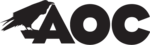
31
BILDSCHIRMTASTATUR VERWENDEN
• Text eingeben:
1. Klicken Sie auf ein Textfeld. Die Bildschirmtastatur öffnet sich.
2. Klicken Sie zur Eingabe auf die gewünschten Zeichen.
Schaltfläche
Beschreibung
Schaltfläche
Beschreibung
Zwischen Groß-/Kleinschreibung
wechseln.
Zur Eingabe des Ausdruckssymbol
drücken. Zur Auswahl zwischen
allen Ausdruckssymbole lange
drücken.
Ein Leerzeichen eingeben.
Bildschirmtastatur schließen.
Ihren Text eingeben.
Zum Android-Startbildschirm
zurückkehren
Durch einmaliges Drücken
einen Schritt zurückgehen oder
ein Zeichen löschen. Durch
langes Drücken einen Schritt
zurückgehen oder gesamte
Zeichengruppe löschen.
Zuletzt verwendete Applikation
anzeigen
Für Eingabeoptionen anklicken.
Bildschirmaufnahme erstellen.
Zur Symboltastatur wechseln.
Benachrichtigung / lokale Zeit /
Einstellungen
MIT DEM NETZWERK VERBINDEN
• WLAN einschalten und eine Verbindung zum WLAN-Netzwerk herstellen:
1. Klicken Sie unten rechts im Bildschirm auf
12:23
. Klicken Sie zum Öffnen des
Untermenüs auf [Settings (Einstellungen)].
2. Wählen Sie [NETWORKS (Netzwerke)] und schalten [Wi-Fi (WLAN)] durch Auswahl ein.
3. Wählen Sie zur Suche nach verfügbaren WLAN-Netzwerken in der Umgebung [SCAN
3. Wählen Sie zur Suche nach verfügbaren WLAN-Netzwerken in der Umgebung [SCAN
(Suchen)]. Gesicherte Netzwerke werden mit einem Schlosssymbol angezeigt.
4. Berühren Sie zur automatischen Verbindung ein Netzwerk oder berühren Sie zum
manuellen Hinzufügen eines neuen Netzwerks [ADD NETWORK (Netzwerk hinzufügen)].
5. Falls das Netzwerk offen ist, berühren Sie zum Bestätigen des Verbindungsaufbaus mit dem
Netzwerk im eingeblendeten Fenster [Connect (Verbinden)].
6. Falls das Netzwerk gesichert ist, geben Sie das Kennwort ein und berühren im
eingeblendeten Fenster zum Verbindungsaufbau mit dem gesicherten Netzwerk [Connect
(Verbinden)].